
#手机软件传输至电脑,实用技巧与步骤详解简介
在数字化时代,我们经常需要在手机和电脑之间传输文件,包括文档、图片、视频以及软件等,尤其是软件,有时我们需要将手机上的应用程序传输到电脑上进行备份或者使用,本文将为您提供几种实用的方法,教您如何将手机上的软件安全、便捷地传输到电脑上。
智能手机已经成为我们日常生活中不可或缺的一部分,它们不仅用于通讯,还承载着娱乐、工作和学习等多种功能,随着手机功能的不断增强,我们有时需要将手机上的应用程序转移到电脑上,以便在更大的屏幕上使用或进行备份,本文将详细介绍几种将手机软件传输到电脑的方法,包括使用数据线、云服务以及第三方软件等。
方法一:使用数据线
1、准备工具:确保您有一根适用于您手机和电脑的数据线,通常是USB Type-C或Micro-USB线。
2、连接设备:将数据线的一端连接到手机的充电口,另一端连接到电脑的USB接口。
3、启用文件传输模式:在手机上,下拉通知栏,选择“文件传输”或“MTP”模式,这将允许电脑访问手机的文件系统。
4、访问手机文件:在电脑上,打开文件管理器,找到连接的手机设备,通常在“我的电脑”或“此电脑”中会显示为一个可移动设备。
5、找到软件文件:在手机的文件系统中,找到存放应用程序的文件夹,通常是“Android”文件夹下的“data”子文件夹。
6、复制软件文件:找到您想要传输的应用程序文件夹,复制整个文件夹。
7、粘贴到电脑:在电脑上找到您想要存放软件的位置,粘贴复制的文件夹。

8、注意事项:并非所有应用程序都可以通过这种方式直接在电脑上运行,因为它们可能依赖于Android操作系统的特定组件。
方法二:使用云服务
1、选择云服务:选择一个您信任的云服务提供商,如Google Drive、Dropbox或OneDrive。
2、上传软件:在手机上,打开云服务应用,选择您想要上传的软件文件或文件夹。
3、同步到电脑:在电脑上登录相同的云服务账户,找到已上传的软件文件,下载到本地。
4、注意事项:这种方法适用于文件较小的软件,对于大型应用程序,上传和下载可能会消耗较长时间和数据流量。
方法三:使用第三方软件
1、选择第三方软件:有许多第三方软件可以帮助您在手机和电脑之间传输文件,如AirDroid、Xender等。
2、安装软件:在手机上安装所选的第三方软件,并在电脑上访问其提供的网页版或下载相应的桌面应用。
3、连接设备:根据软件的指引,通过Wi-Fi或蓝牙将手机和电脑连接起来。
4、传输软件:在软件界面中,选择您想要传输的软件文件,并发送到电脑。
5、接收文件:在电脑上接收传输的文件,并保存到您希望的位置。
6、注意事项:使用第三方软件时,请确保软件的安全性和隐私保护措施,避免个人信息泄露。
方法四:使用Android模拟器
1、选择模拟器:如果您的目的是运行Android应用程序,可以考虑使用Android模拟器,如BlueStacks、Nox Player等。
2、安装模拟器:在电脑上下载并安装所选的Android模拟器。
3、配置模拟器:根据需要配置模拟器的设置,如分辨率、性能等。
4、安装应用程序:在模拟器中,您可以使用Google Play商店或APK文件安装应用程序。
5、传输APK文件:如果您有应用程序的APK文件,可以直接拖放到模拟器中进行安装。
6、注意事项:模拟器可能无法完美模拟所有Android设备的特性,某些应用程序可能无法正常运行。
将手机软件传输到电脑是一个相对简单的过程,但需要根据您具体的需求和条件选择合适的方法,无论是使用数据线、云服务、第三方软件还是Android模拟器,都有其优势和局限性,希望本文提供的方法能够帮助您轻松实现手机软件的电脑传输,并在更大的屏幕上享受应用程序带来的便利。
是一个示例性质的文章,实际的软件传输可能涉及到版权和兼容性问题,因此在实际操作中需要遵守相关法律法规,并确保软件的兼容性,某些方法可能需要特定的技术知识和操作步骤,建议在操作前进行充分的研究和准备。



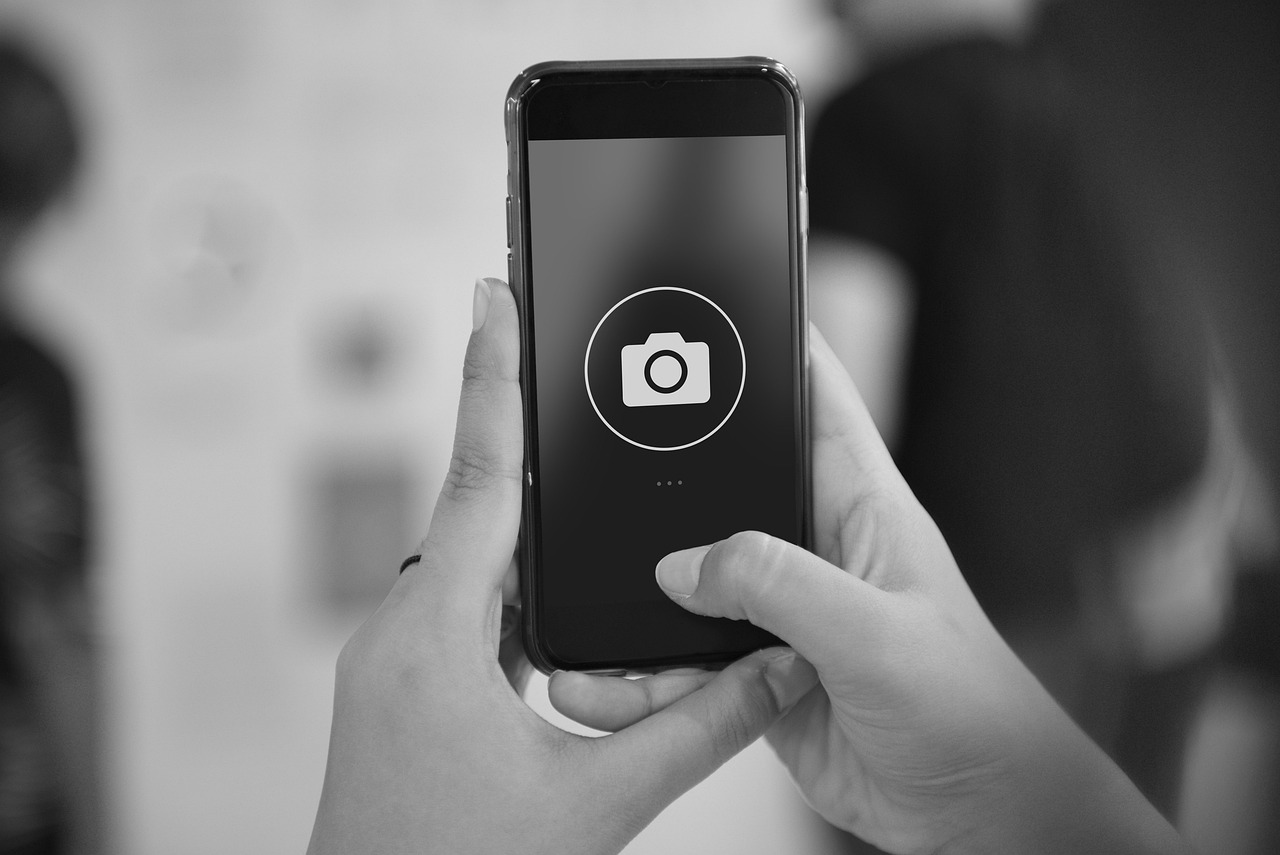

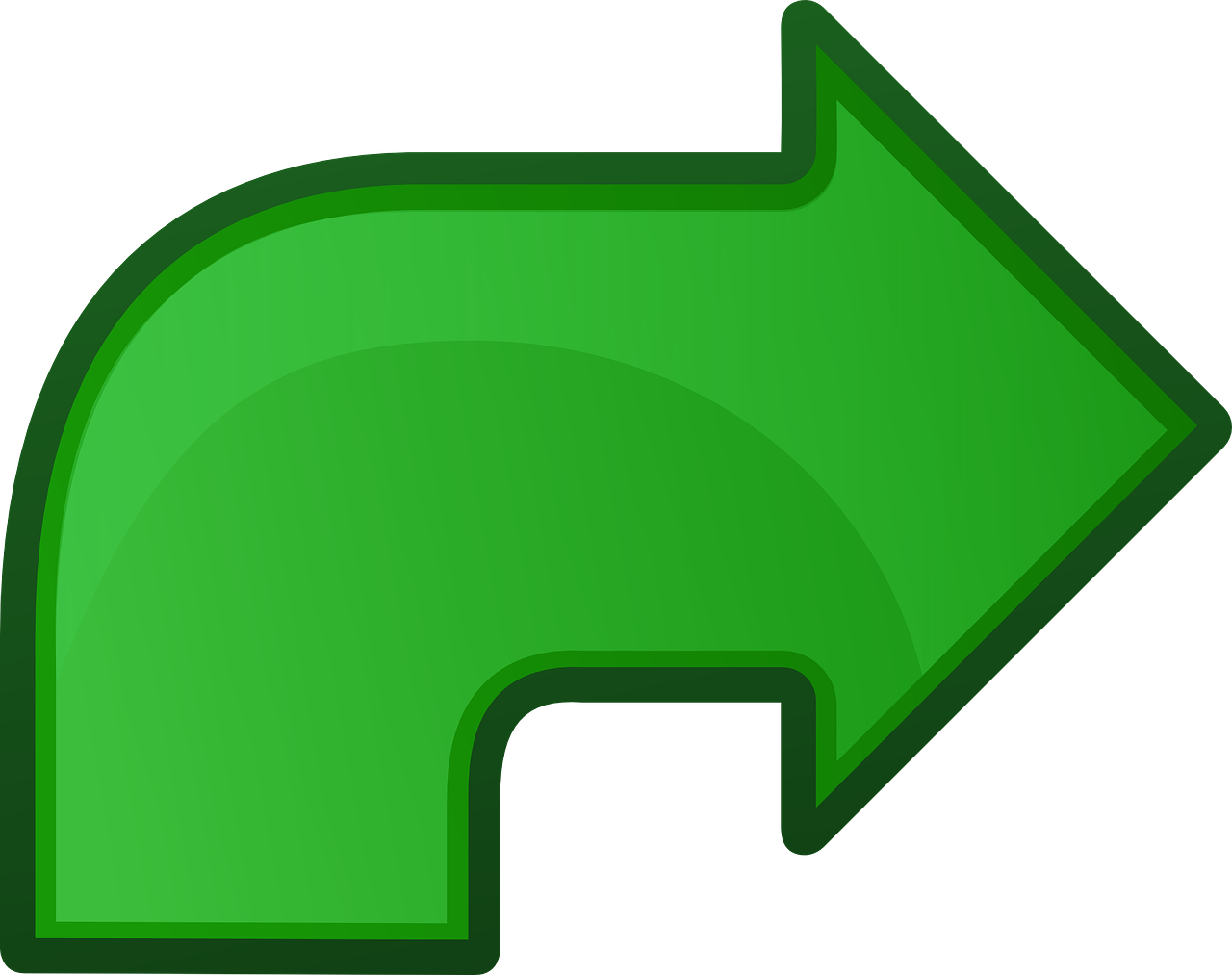


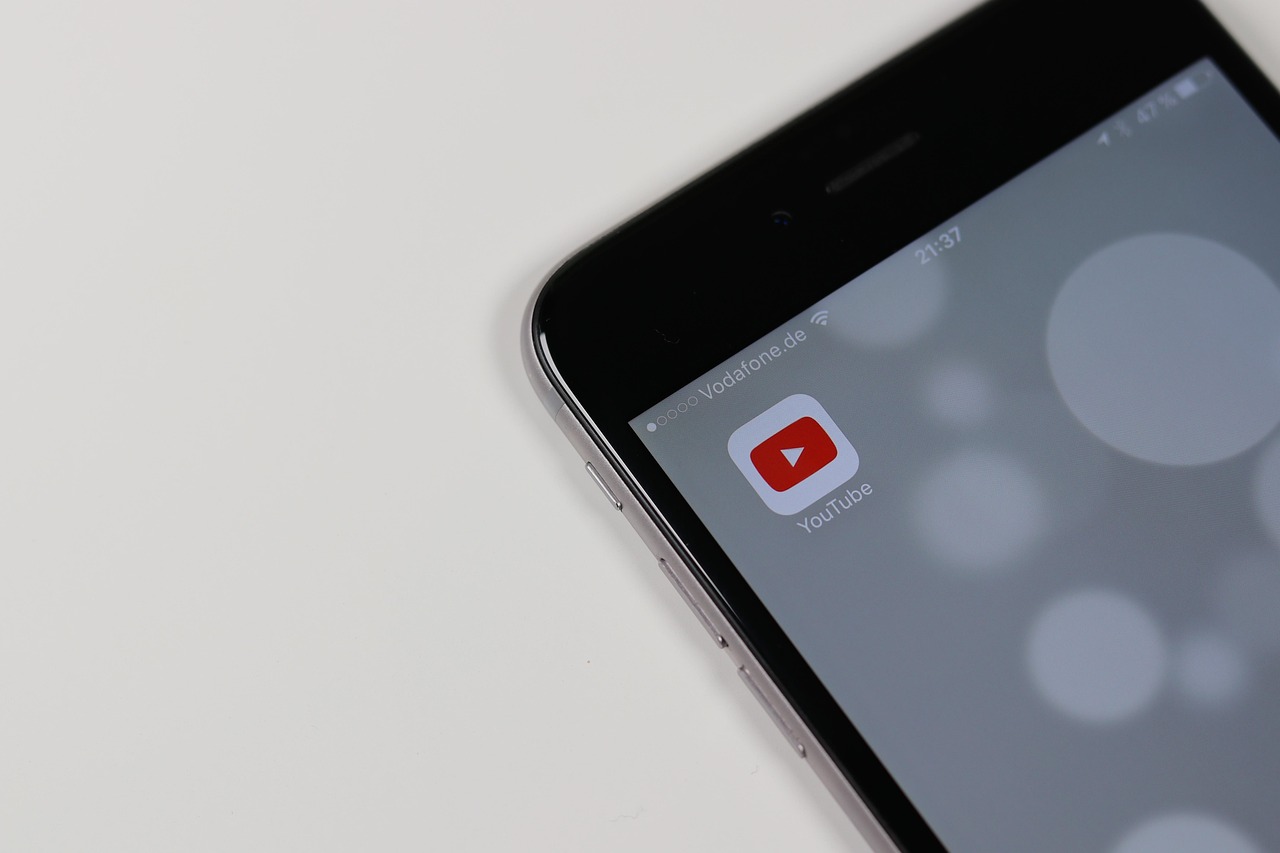
评论列表 (0)